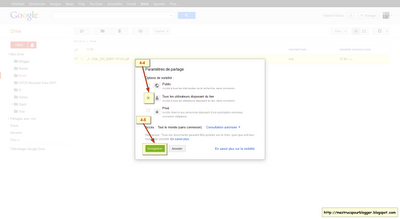Lorsque l'on veut permettre à ses lecteurs le chargement d'un fichier de bureautique (doc, xls, ppt ou pdf), le problème réside dans le stockage du fichier. En effet, Blogger n'est pas un hébergeur.
Jusqu'ici il n'existait (dans les outils Google) que Google Documents pour répondre à cette problématique ; maintenant Google Drive peut vous aider aussi.
Il existe 2 manières principales de partager une information :
- le téléchargement tout d'abord : globalement on permet que le lecteur puisse ouvrir un fichier hébergé par ailleurs et le lire (s'il a le logiciel adapté) ou bien l'enregistrer sur son poste si le besoin de conservation est manifeste,
- l'autre possibilité est d'afficher le document directement sur le blog.
Accéder par des liens sur Blogger à des fichiers hébergés sur Google Drive
L'avantage d'héberger des fichiers sur Drive plutôt que sur Docs ? Vous pouvez télécharger beaucoup plus de formats et surtout vous n'avez pas (ou peu) à vous préoccuper du volume unitaire ou global utilisé.
Le point de départ ? Vous récupérez votre source et vous l'importez dans Drive.
Création d'un nouveau dossier [1 & 1-1] : classer ses éléments n'est jamais une perte de temps.
Importer [2] / Fichiers... [2-1] / sélection du fichier
Ensuite Drive vous donne 2 options [2-1] (qu'il n'est pas nécessaire de cocher si on veut garder le même format et la même extension du fichier) et on démarre l'importation [2-2].
Une fois celle-çi terminée, votre fichier apparaît [3-1]. Vous cliquez droit dessus et vous avez l'option Partager [3-2] qu'il faut sélectionner 2 fois [3-3].
Cette nouvelle fenêtre vous donne les références du fichier téléchargé [4-1].
Reste maintenant à en définir les modalités de partage.
Cliquer sur Modifier [4-2].
Dans la fenêtre suivante, vous sélectionnez l'option de visibilité [4-4] puis vous enregistrez [4-5] avant de revenir sur la fenêtre précédente.
Avant de cliquer sur OK [4-3], copiez le lien qui apparaît en [4-1]. Et faites un lien par la commande Associer de ce type :
<a href="https://docs.google.com/open?id=0BwB7pebqct22NktDdkxyMTFJV0k">Cliquer ici pour télécharger le fichier</a>
Ce qui, à l'affichage, donnera pour vos lecteurs la possibilité de télécharger le document de cette manière :
Cliquer ici pour télécharger le fichier Lire sur Blogger des fichiers hébergés sur Google Drive
Ici l'objectif n'est plus de permettre le téléchargement d'un fichier mais uniquement le partage de sa lecture à travers le blog.
Pour ce faire, il suffit de se servir du lecteur de Google Documents : http://docs.google.com/viewer
Vous entrez l'adresse de votre document [6-1].
Si vous avez l'intention de ne faire qu'un lien (cf méthode exposée ci-dessus), vous pouvez en modifier l'intitulé [6-2].
Ensuite vous générez les codes [6-3].
En sélectionnant l'intégralité du code généré en [6-5], vous aurez la présentation suivante :
Si vous choisissez l'option [6-4], vous avez aussi l'option du lien direct telle que présentée au début de cet article.
A+